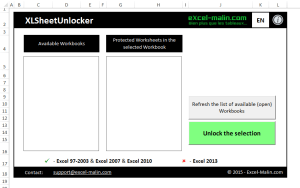Bonjour à tous !
C'est le 1er avril, le jour des blagues et des sourires! Pour cette occasion spéciale, je vous montre comment créer un Poisson d'avril inoubliable dans Excel.
Les Easter Eggs dans Excel (blagues inclues dans Excel par Microsoft lui-même), c'est du passé. Mais qui a dit qu'on ne pouvait pas créer notre propre magie? Alors, préparez-vous à lancer une farce Excel qui laissera vos collègues bouche bée!
Le Poisson d'avril à la sauce EXCEL
Le principe consiste à modifier le format de la ou des cellules en sorte qu'elles affichent autre chose que ce que l'utilisateur encode lui-même 😉
Voici la procédure à suivre:
- Choisissez la ou les cellules à rendre comiques (= celles que vos collègues utilisent souvent)

- Ensuite clic droit >>> "Format de cellule"
- Choisissez la Catégorie "Personnalisée"
- Dans la case "Type:" indiquez @ "votre texte" (remplacez votre texte par ce que vous voulez mais vous devez laisser les guillemets)

- Confirmez en cliquant sur "OK"
Résultat: Peu importe ce qui est tapé dans la cellule, Excel affichera toujours le message secret à la suite !
Effet garanti: vos collègues se gratteront la tête, se demandant comment leurs chiffres se sont transformés en mots mystérieux.
Le mieux, c'est que ceci ne concerne que l'affichage dans la Feuille. Le contenu de la cellule reste inchangé! Ce qui ne va pas leur faciliter la recherche d'origine du problème 😀
Exemple:
Vous pouvez ajouter différent messages à différentes cellules:
Sauvegardez le fichier et faites le parvenir à votre(vos) collègue(s)…
Le BONUS: Pour le collègue taquin
On a tous ce collègue un peu trop farceur. Voici une variante plus subtile : faites en sorte que les cellules semblent vides!
Cela marche uniquement pour les chiffres donc assurez-vous de formater ainsi une cellule qui doit contenir un chiffre (quantité, prix, …).
Procédure à suivre est la même sauf le format à utiliser – à la place de @ "votre texte" ajoutez dans la case "Type:" un simple espace, sans guillemets
Le résultat?
Peu importe ce que l'utilisateur saisira dans la cellule, elle s'affichera toujours VIDE!
Voici comment ajouter un peu de rigolade dans le travail! 😉
Trop de bonnes choses peuvent tourner au cauchemar, même cet innocent poisson d'avril. Pour revenir à la normale, remettez simplement le format de la cellule sur "Général" ou "Texte".
Un peu de sérieux tout de même… 😉
- Liste de toutes les fonctions Excel
- Liste de toutes les fonctions VBA
- Calendriers automatiques et d'autres Outils Excel pratiques à télécharger
- EXCEL en ligne GRATUIT, cela vous dirait?